
スマートフォンは今や旅の必需品。SIMかWi-Fi環境さえ整えば、地図は見れるし、海外からでも気軽に家族と連絡が取れるし、リアルタイムで旅行の様子をSNSにアップはできるし・・・便利な世の中になったもんです。
私はガラケーと8インチタブレットの2台持ちで、今回もタブレットに必要なアプリを入れて持ち歩いていました。その中でも私がよく使っている翻訳アプリ【Google翻訳】についてお話したいと思います。
Google翻訳とは
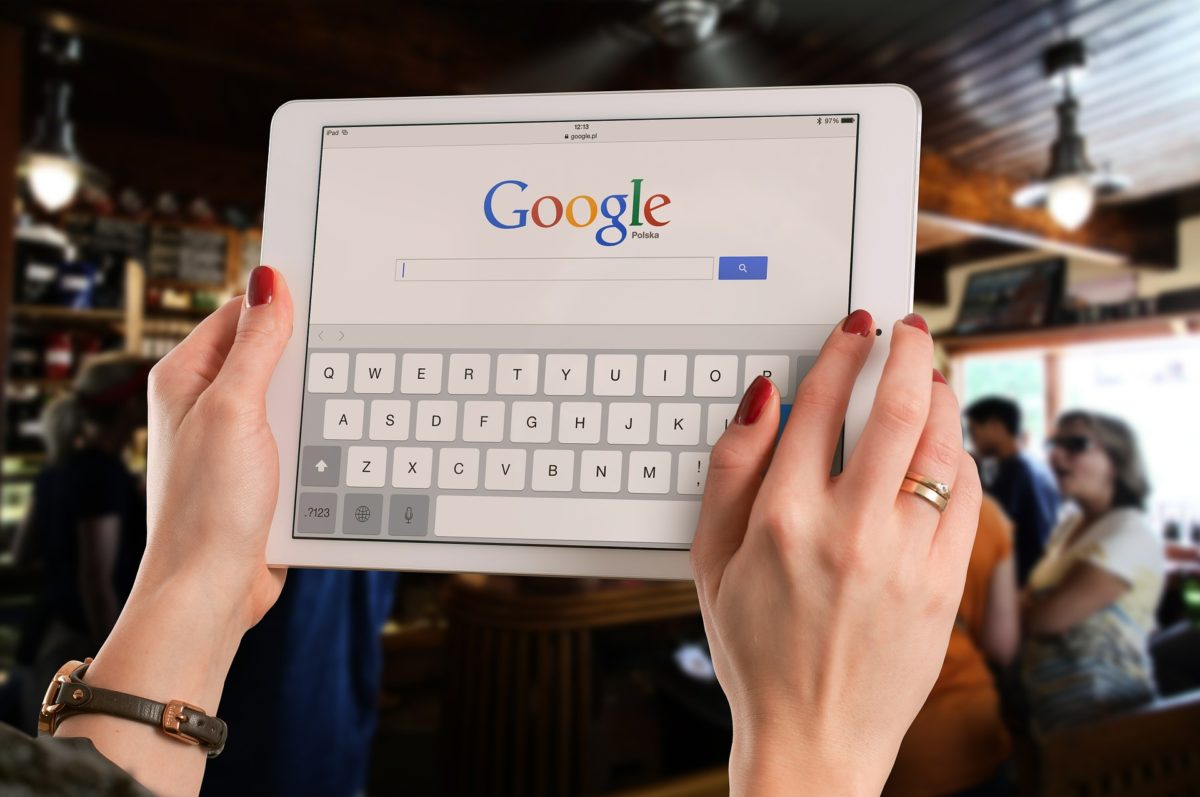
説明するまでもないですが、Googleが提供している翻訳サイト。Google Cromeに搭載されているので、Cromeで海外のサイトを開くと自動翻訳するか聞いてきます。精密な翻訳とまではいきませんが、ニュアンスは掴めるので、大変重宝しています。私は調べ物で外国サイトをサーフィンする時に作業スピードがだいぶ上がりました。
そして、このアプリが非常に便利です。入力による翻訳や音声認識による翻訳はもちろんですが、最近はカメラ機能を使った翻訳が役に立っています。


インストールはこちら
カメラモードの使い方
カメラモードには①撮影する方法と、②その場で翻訳箇所をかざす方法(リアルタイム・カメラ翻訳)があります。
①カメラモードの写真翻訳
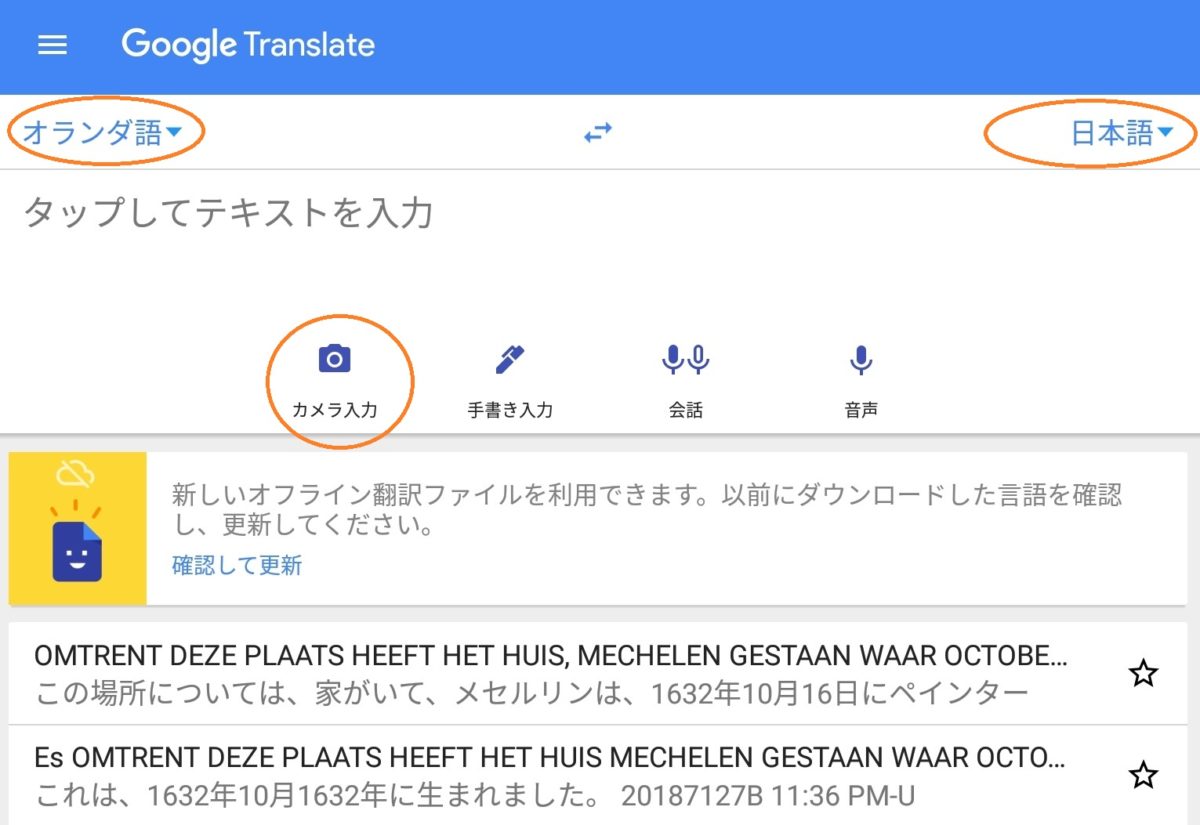
まずは何語から何語に翻訳したいかを選択。「カメラ入力」をタッチ。
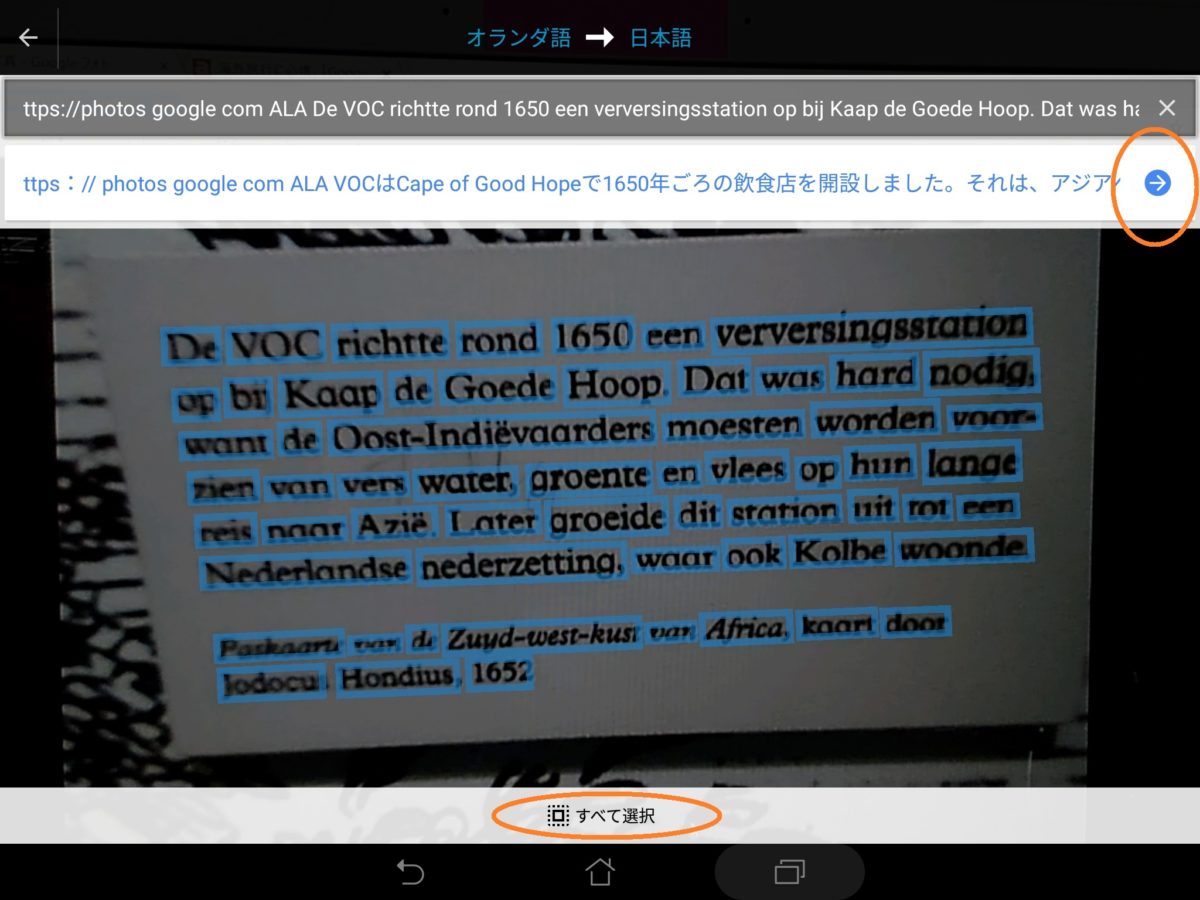
該当箇所を撮影すると、単語を認識して四角で囲って表示されます。指でなぞって選択するか、すべて選択をタッチします。指でなぞるのはなかなか難しいです。そして、右上の矢印をタッチ。
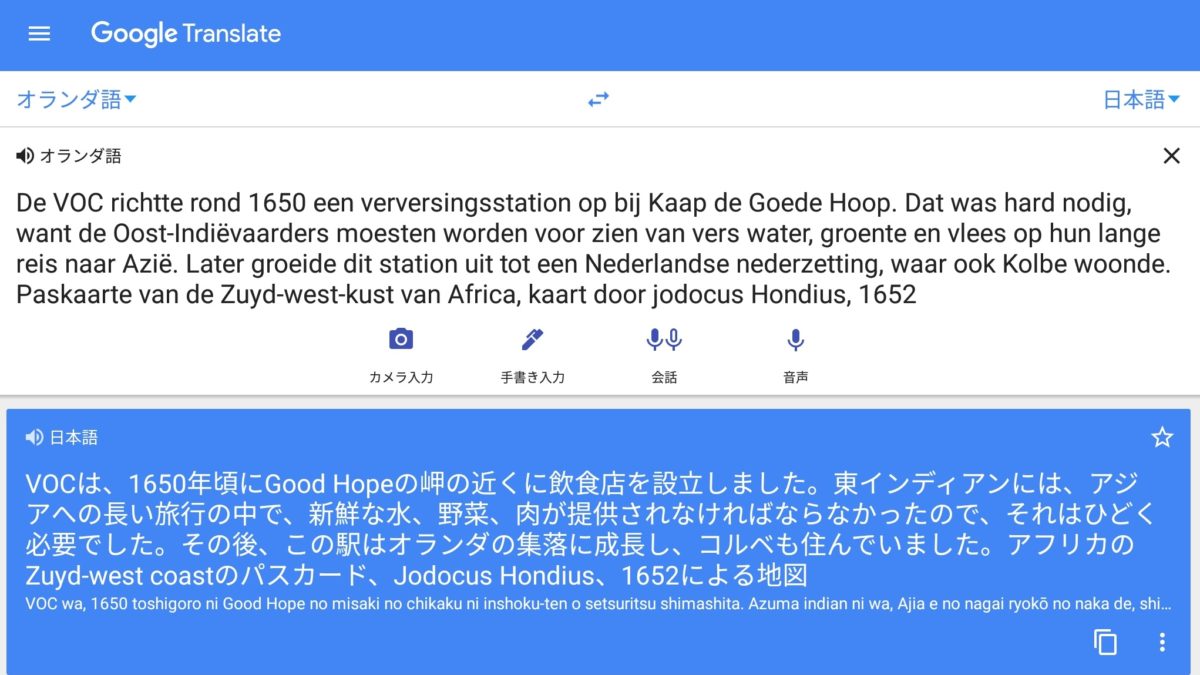
このように訳されました。簡単♪
予備知識があれば、東インディアンはイーストインディアマンという船、コルベは人名だとわかるので、この訳でも十分理解できます。


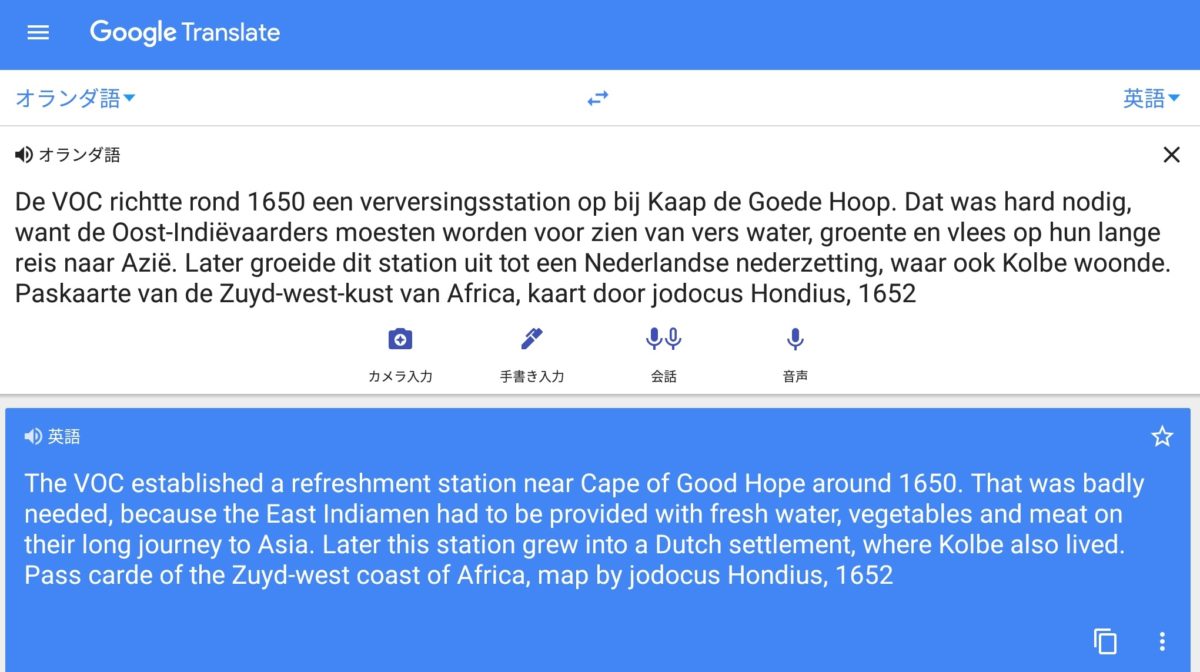
英語の方が正確ですね。そこは仕方ない。日本語訳の飲食店でも間違いではないんでしょうが、この場合、補給港、補給基地という表現が一番近いかなと思います。
さすがに解説を全部撮影して全部読むっていうのは時間効率が悪いですけど、これは知っておきたい!という場面では使えると思います。展示物を理解できるかで面白さが全然違ってきますからね。
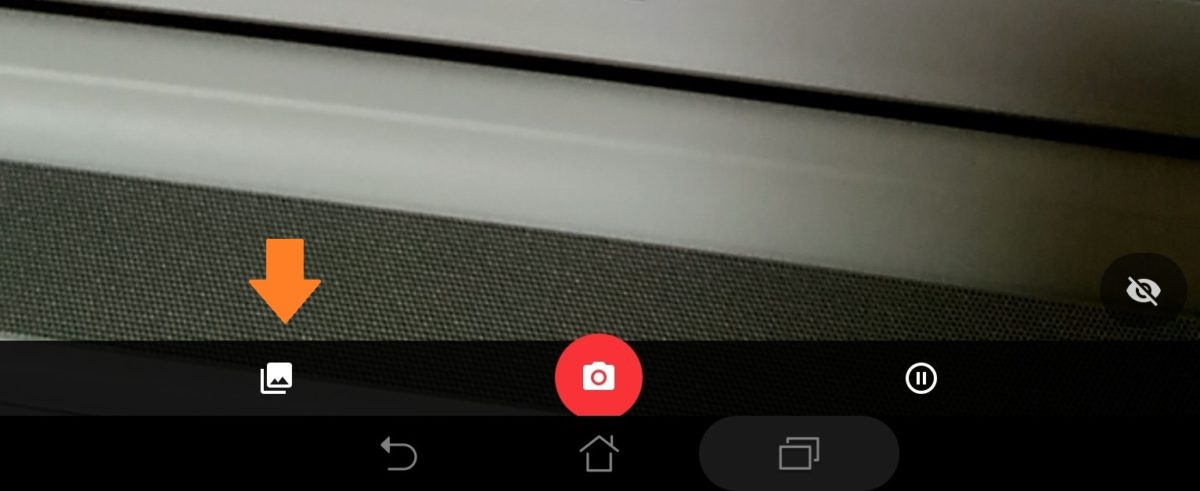 また、すでに撮影した写真を翻訳することもできます。カメラモードにしてから上のボタンをタッチして写真を指定します。
また、すでに撮影した写真を翻訳することもできます。カメラモードにしてから上のボタンをタッチして写真を指定します。
②リアルタイム・カメラ翻訳
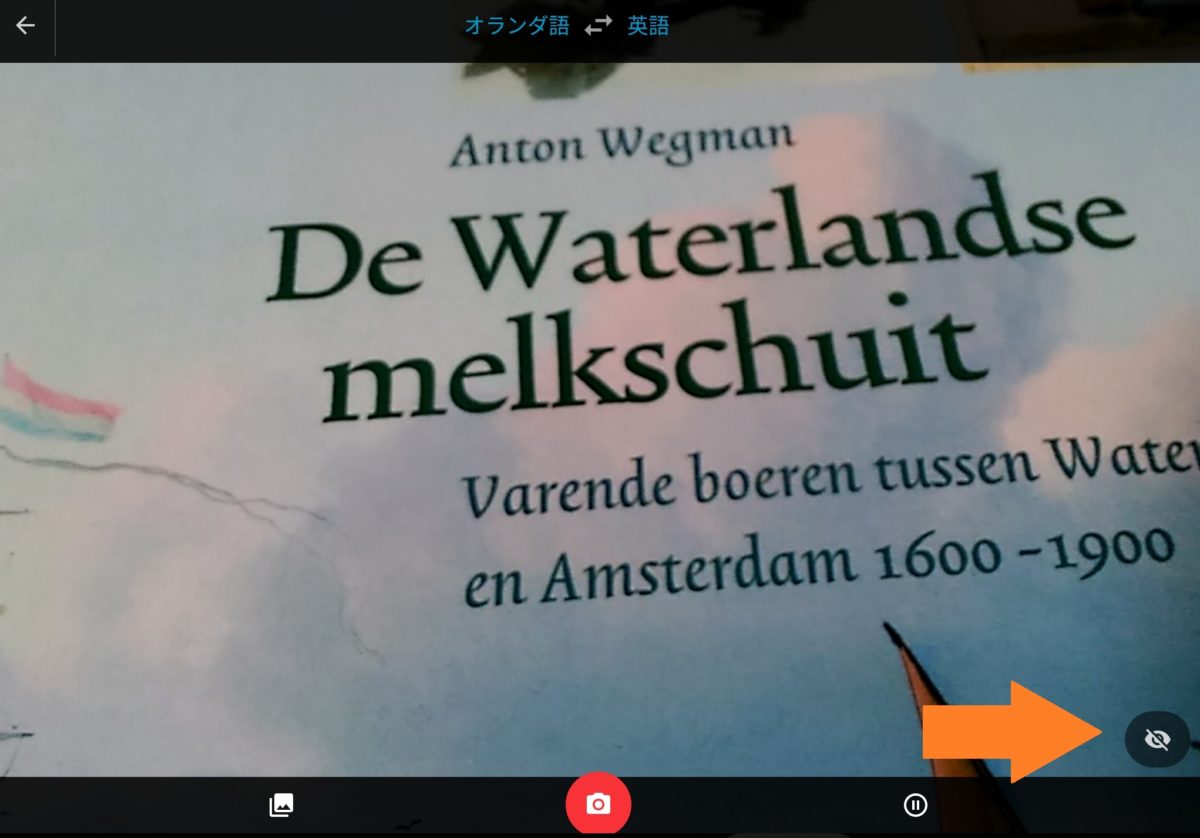
カメラ入力をタッチするところまでは一緒で、そのあと右下の目のマークをタッチします。そうすると・・・
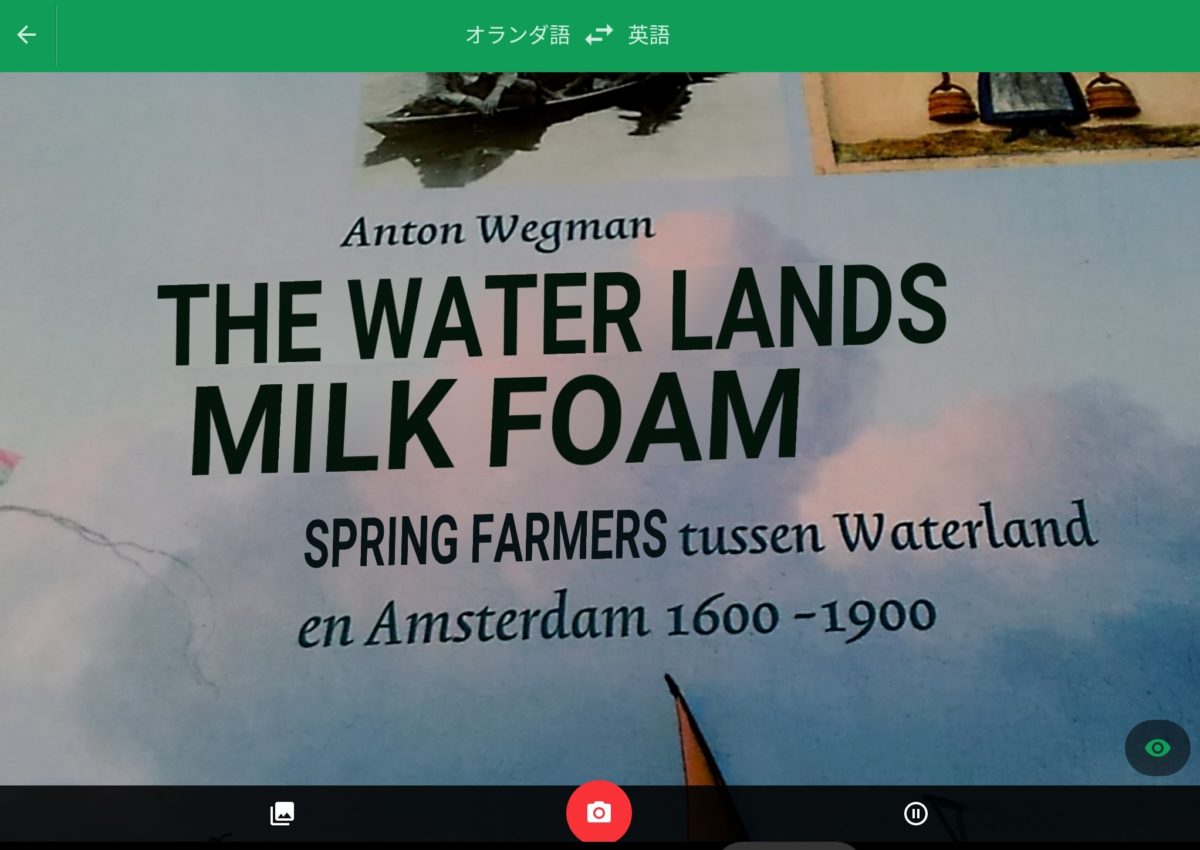
該当箇所を写すとリアルタイムで翻訳されます。
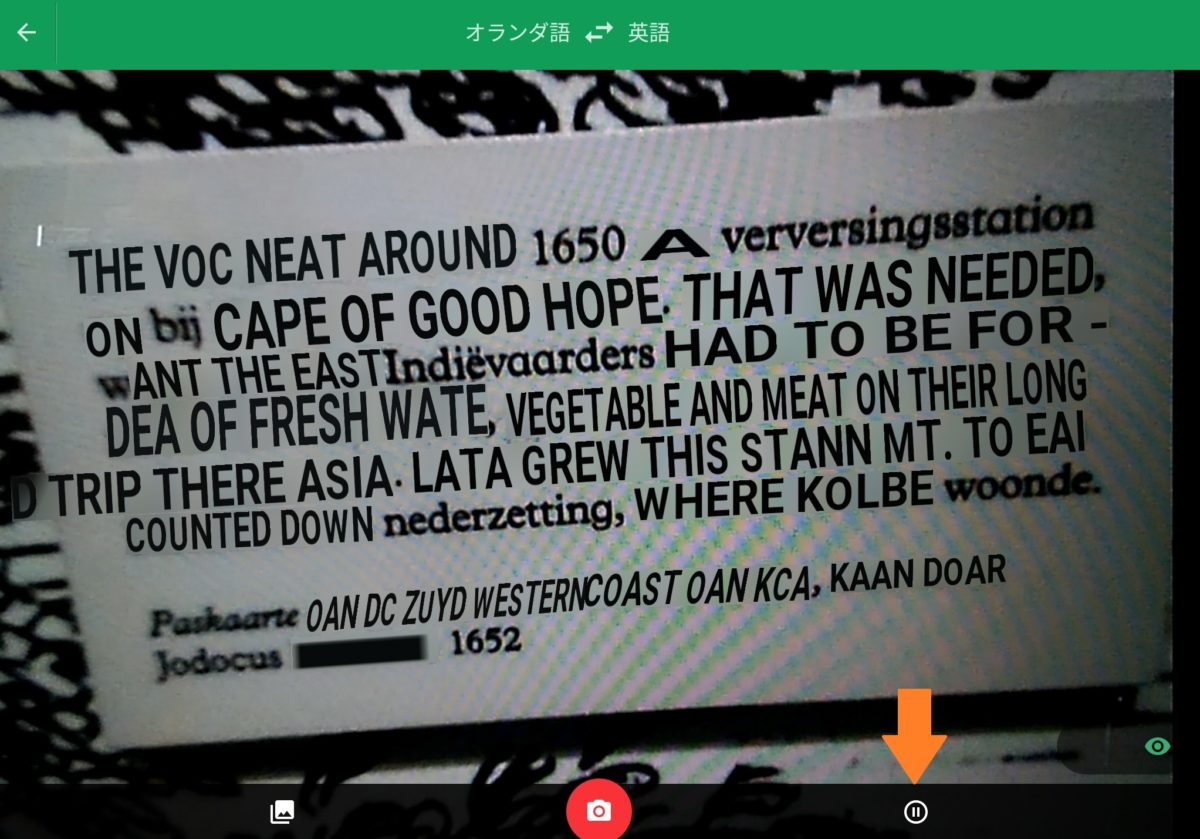


商品パッケージを確認する時にはけっこう使えますが、手がぶれると訳が安定しません。画面の一時停止ボタンもありますが、それでも上みたいな状態になります。リアルタイム・カメラ翻訳は長文を読むのには適さないかもしれません。また、対応言語は限られてますので、注意してください。
オフライン機能が使える
事前に必要ファイルをダウンロードしておくことで、オフラインで使うことができます。
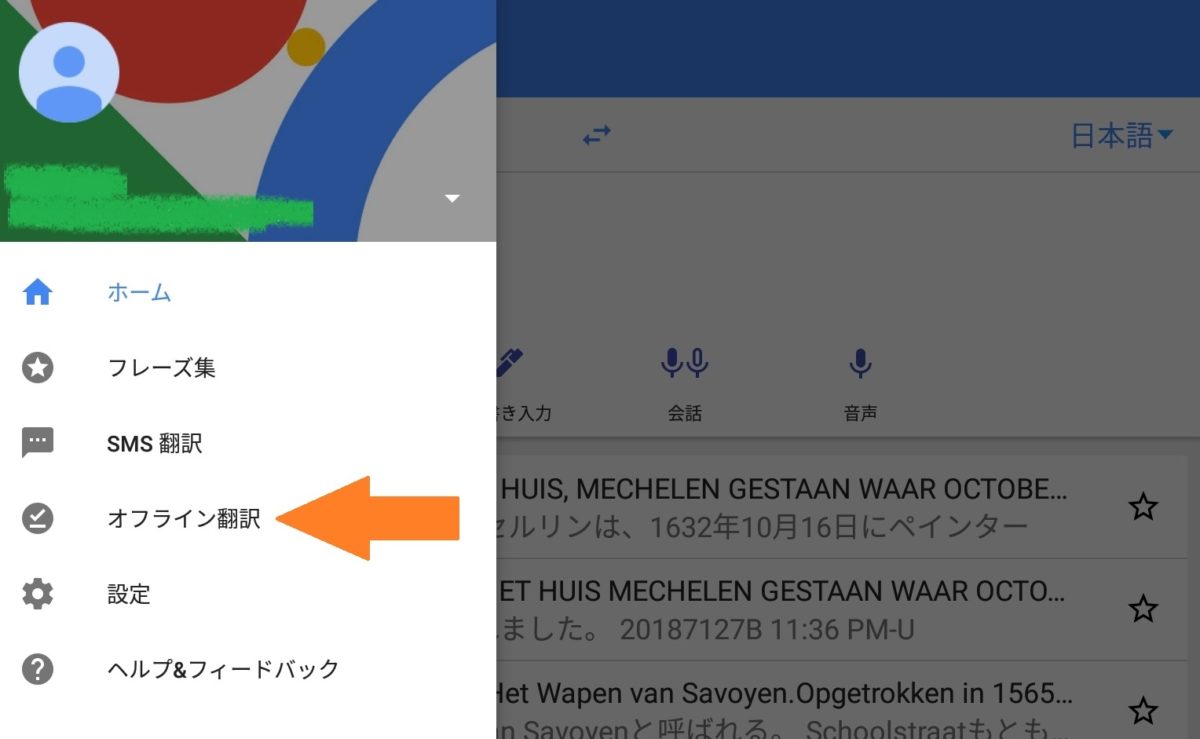
左上のメニューボタンからオフライン翻訳をタッチ。
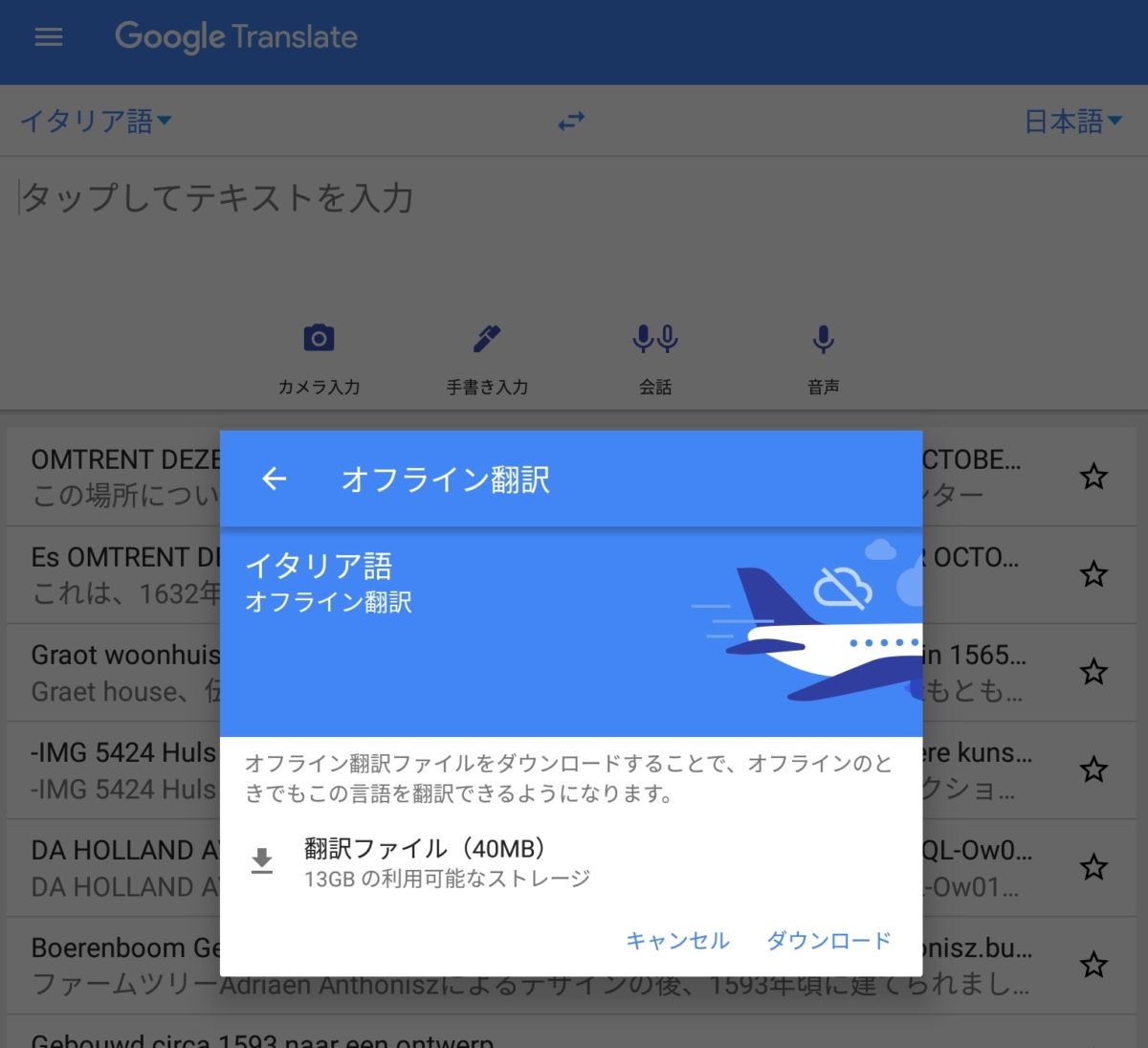
必要言語のダウンロードボタンをタッチすればダウンロードできます。

ダウンロード設定は設定>データ使用料>オフライン翻訳ファイルのダウンロードから変更できます。
ただ、オフラインで利用できるのは、テキスト入力と、リアルタイム・カメラ機能のみです。オフラインの音声対応していないのは無料アプリなので仕方ないですね。
Google翻訳を活用しよう!
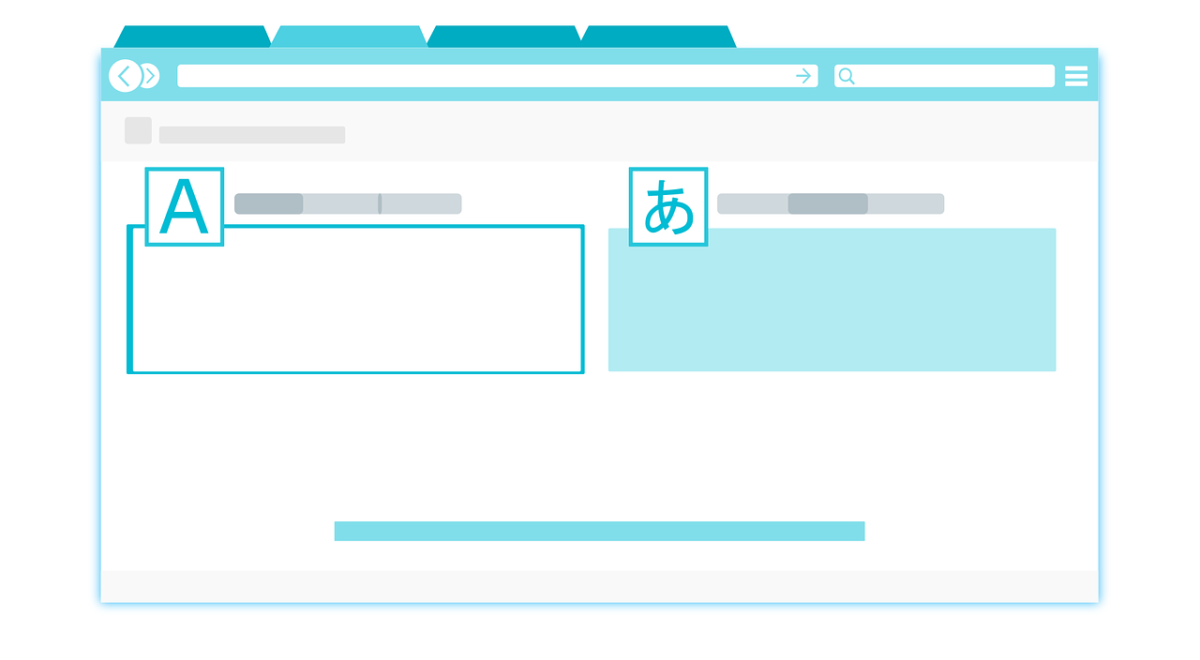
というわけで、今回はGoogle翻訳のカメラモードについて説明しました。言語ができなくても、ツールを使えば理解できることが増え、旅行がもっと楽しくなります。今は海外SIMも簡単に安く手に入る時代なので、手持ちのスマホやタブレットにアプリを入れて、旅行先でガンガン活用していきましょう!
